windows电脑系统怎么更新系统,轻松掌握系统升级方法
Windows电脑系统更新指南:轻松掌握系统升级方法
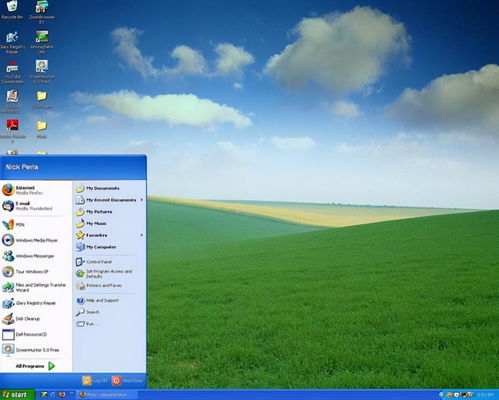
一、通过Windows更新推送升级
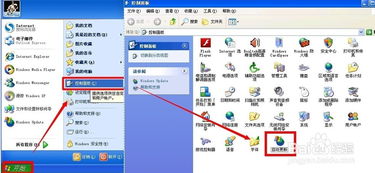
对于大多数Windows用户来说,通过Windows更新推送升级是最直接和便捷的方式。
1. 打开“开始”菜单,点击“设置”。
2. 在设置窗口中,选择“更新与安全”。
3. 点击“Windows更新”,系统会自动检测并下载最新的更新。
4. 下载完成后,系统会提示您重启电脑以完成更新。
需要注意的是,这种方式要求您的电脑必须保持在线状态,并且能够正常接收到微软的推送通知。此外,由于微软通常会分批推送更新,因此并不是所有用户都能在第一时间收到更新通知。
二、通过ISO镜像文件升级
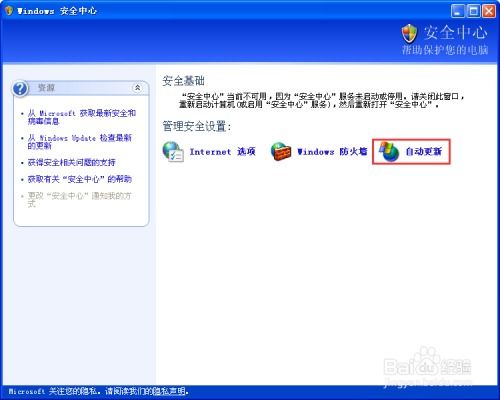
如果您没有收到22H2版本的更新推送,或者希望通过更加灵活的方式来进行系统升级,那么ISO镜像文件升级方法或许更适合您。
1. 访问微软官方网站,下载您需要的Windows系统版本的ISO镜像文件。
2. 将ISO镜像文件刻录到DVD或U盘上。
3. 重启电脑,从DVD或U盘启动,按照提示进行系统升级。
这种方法的好处是,您可以自由选择升级到哪个版本,不受微软推送的限制。但需要注意的是,使用ISO镜像文件升级需要一定的电脑操作技能。
三、Windows 11正式版升级
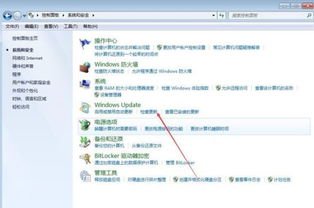
如果您想体验全新的Windows 11操作系统,可以通过以下方法进行升级。
1. 确保您的电脑满足Windows 11的最低配置要求。
2. 访问微软官方网站,下载Windows 11升级助手。
3. 运行升级助手,按照提示进行升级。
需要注意的是,Windows 11正式版对电脑硬件也有一定的要求,包括处理器、内存、显卡、系统固件、显示器等。在升级前,请确保您的电脑硬件符合要求。
四、系统版本一键切换工具
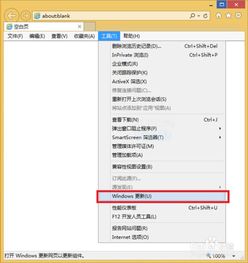
如果您需要在不同版本的Windows系统之间切换,可以使用一些系统版本一键切换工具。
1. 下载并安装系统版本切换工具。
2. 选择您需要的Windows版本。
3. 按照提示进行切换。
这种方法可以方便地在不同版本的Windows系统之间切换,无需重装系统。
五、在安全模式下重装Windows系统
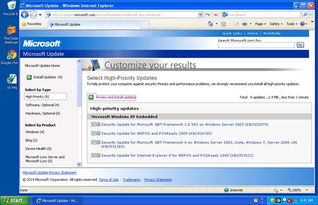
当电脑出现系统崩溃、系统文件损坏、蓝屏等系统故障时,可以在安全模式下重装Windows系统。
1. 进入安全模式。
2. 选择“疑难解答”。
3. 选择“系统恢复”。
4. 按照提示进行系统重装。
这种方法适用于无法正常进入Windows操作系统桌面的情况。
Windows电脑系统更新和升级是每个用户都需要面对的问题。通过本文介绍的几种方法,您可以轻松掌握系统升级技巧,让您的电脑始终保持最佳状态。
